Particle(粒子)という意味です。様々な種類の粒子を飛ばすアニメーションすることができます。標準のエフェクトにパーティクルと名前の付くエフェクトが3種類あります。CC Particle Worldもそのひとつです。
CC Particle Worldは3D空間上にパーティクルを発生させることができます。奥行き(Z軸)を扱うことができ、床(Floor)の設定も可能です。粒子についてもテクスチャレイヤーとして任意のテクスチャを飛ばすことができます。また、Opacity Mapから瞬きをつけることができるので、他の2つのパーティクルの上位版ともいえるでしょう。その分プロパティも多く、標準エフェクトでは上級であるといえます。
CC Particle Worldのプロパティ

Grid&Guides
プレビュー時の表示の補助をするプロパティ群です。
Position

チェックをONにすることでProducerの位置を表示します。
Radius

Radius(半径)という意味です。Producerの半径を表示します。
Motion Path

Producerの位置にキーフレームを打った場合、Producerの軌道を表示します。
Motion Path Frames

Motion PathをONに設定した場合に設定が可能になります。Producerの軌道を何フレーム前まで表示するか設定します。
Grid
チェックをONにすることでグリッドを表示します。
Grid Position
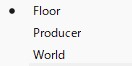
グリッドの種類を選択し、表示を切り変えます。

Grid Axis
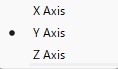
Axis(軸)という意味です。Grid PositionをProducerかWorldを選択した時に選択が可能になります。

グリッドのX,Y,Z軸を表示します。プロデューサーがどちらを向いているのかなど、分かりにくい場合に切り替えます。
Grid Subdivisions

Subdivision(細分化)という意味です。グリッドの分割数を設定します。下の画像は分割数を3にしたものです。
Grid Size

グリッドの表示サイズを設定します。以下はデフォルト値より小さい値に変更したものです。
Horizon
Horizon(地平線)という意味です。3D空間上では見失いがちな水平線を表示します。
Axis Box

左上のボックスをドラッグすることで視点の操作が行えます。
Birth Rate
粒子の発生量を設定します。
Longevity(sec)
粒子の寿命を設定します。
Producer
発生源の設定をします。
PositionX、Position、PositionZ
発生源の位置(X,Y,Z)を指定します。
RadiusX、RadiusY、RadiusZ
発生源の半径の大きさを設定します。
Physics
物理的な環境設定を行います。
Animation
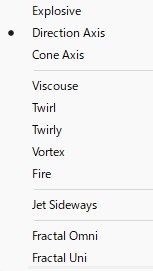
噴き出しの仕方を選択します。
Explosive:爆発的なという意味。粒子がすべての方向に噴き出します。
Direction Axis:方向という意味。Directionで設定した軸に沿って粒子が噴き出します。
Cone Axis:円錐という意味。Directionで設定した軸に沿って円錐状に噴き出します。
Viscouse:粘性のある液体という意味。Extraの値によって回転速度が変化し、すべての方向に噴き出します。
Twirl:くるくる回るという意味。Extraの値によって回転速度が変化し、一定方向に回転しながら噴き出します。
Twirly:らせん状(渦巻状)という意味。Extraの値によって速度が変化し、ランダムに回転しながら噴き出します。
Vortex:渦巻(竜巻)という意味。上・横方向に広がりつつ噴き出します。
Fire:立ち上る火の吹き出し方をします。
Jet Sideways:横向きのジェット噴射という意味。Producerの位置にキーフレームを打ち、アニメートさせます。
Fractal Omni:すべてのフラクタルという意味。フラクタルモデルによって吹き出し方が計算されるます。
Fractal Uni:唯一のフラクタルという意味。激しく噴き出します。
Velocity
粒子を飛ばす際の初速度を設定します。
Inherit Velocity%
Inherit(継承)という意味です。-10000~10000まで扱うことができます。
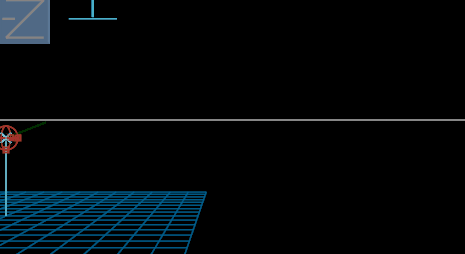
位置にキーフレームを打ち、プラス値に設定すると進行方向に噴き出します。
マイナス値に設定すると進行方向の後方に噴き出します。
Gravity
重力の強さを設定します。
Resistance
Resistance(抵抗)という意味です。空気抵抗の設定をします。
Extra
追加の設定を行います。
Extra Angle
Cone Axisの広がり、Twirlyの回転速度をランダムに変化させます。
Floor
粒子が跳ね返ったり、付着したりする床の設定をします。
Floor Position
床の位置を設定します。
Particle Visibility

Visibility(可視性)という意味です。Allは噴き出している粒子とFloorに接触した粒子のモーション両方を表示します。Above Floorは床の上の粒子のみ表示します。After Floorは床をすり抜ける粒子を表示します。
Render Animation
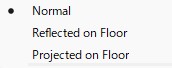
床に当たった粒子の動きを選択します。
Floor Action
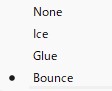
床に接触した粒子の性質を選択します。Iceだと粒子が床を滑り、Glueだと粒子が付着します。Bounceは粒子を床で跳ね返らせることができます。
Bounciness
Bounciness(弾み)という意味です。跳ね返りの強さを設定でき、Floor ActionをBounceにした場合に設定可能になります。
Random Bounciness
跳ね返りの強さをランダムに変更します。
Bounce Spread
跳ね返りの広がり具合を設定します。
Direction Axis
粒子の発生方向を設定します。
AxisX、AxisY、AxisZ
粒子の発生する方向をX,Y,Z軸のどれにどれだけ向けるのか設定します。
Gravity Vector
重力の方向を設定します。
GravityX、GravityY、GravityZ
重力をX,Y,Z軸のどこにどれだけかけるのかを設定します。
Particle
粒子そのものの設定を行います。
Particle Type
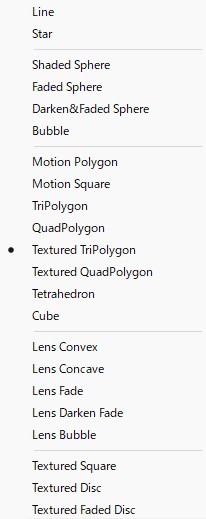
噴出する粒子の形状を設定します。実際に切り替えてみたほうがわかりやすいかと思います。
Texture
任意のレイヤーを粒子(テクスチャ)として飛ばすことができます。
Texture Layer
テクスチャとして使用するレイヤーを設定します。

「ソース」を選択するとテクスチャレイヤーにかかっているエフェクトとマスクは無視されます。「マスク」を選択するとテクスチャレイヤーにかけているマスクも反映されますが、エフェクトは無視されます。「エフェクトとマスク」を選択することでこれら全てを同コンポジション内で反映させることができるようになります。
Scatter
Scatter(散らす)という意味です。テクスチャとして表示されるイメージのばらつきを設定します。
Texture Time
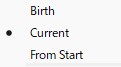
テクスチャを参照するフレームを設定します。たとえばテクスチャレイヤーにムービーを設定した場合、現在の時間のテクスチャを反映させる場合はCurrent(現在)を選択します。ムービーのはじめのフレームから参照したい場合はFrom Startを選択します。
Align to direction
Align(整列)、direction(向き)という意味です。Particle TypeでTextured DiscまたはFaded Discを選択している場合、ONにすると粒子のモーションパスに沿って整列する。
Rotation Speed
3Dポリゴンの回転速度を設定します。
Initial Rotation
3Dポリゴンの回転のばらつきを設定します。
Rotation Axis
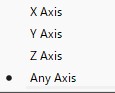
3Dポリゴンの回転方向を設定します。
Birth Size、Death Size
粒子の発生時、消滅時のサイズを設定します。
Size Variation
粒子のサイズにバリエーションを与えます。
Max Opacity
最大不透明度を設定します。
Opacity Map
Opacityの変化量をグラフにしています。時間経過とともにどのように変化させるかを、発生から消滅まで設定することができます。
Color Map
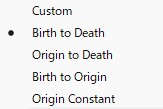
時間経過による粒子の色の変化を設定します。
Custom:Color Mapで設定した色が反映されます。
Birth to Death:Birth Color、Death Colorで設定した色が反映されます。
Origin to Death:元レイヤーの色からDeath Colorで指定した色へ変化します。
Birth to Origin:Birth Colorで指定した色から元レイヤーの色へ変化します。
Origin Constant:Constant(不変)という意味です。元レイヤーの色を維持します。
Birth Color、Death Color
粒子の発生時、消滅時の色を設定します。
Custom Color Map
発生~消滅までの色の変化を5段階にわけて設定します。
Volume Shade(approx)
approx(おおよそ)という意味です。粒子の陰影を設定します。
Transfer Mode
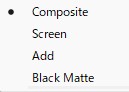
粒子同士が重なった時の表示方法を選択できます。
Extras
おまけの設定を行います。
Effect Camera
カメラとして配置したカメラではなく、あくまでエフェクト内で視点移動をさせるプロパティです。
Distance
カメラと画面の距離を設定します。
RotationX、RotationY、RotationZ
カメラの位置をX,Y,Z座標で設定します。
FOV
Field of View(視野)の略です。カメラの視界を設定します。
Depth Cue
Cue(合図)という意味です。カメラから離れた位置にある粒子の表示設定を行います。
Type
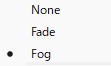
Fade(薄れる)はカメラからの距離に伴い不透明度が変化します。Fog(霧、もや)は奥行きによって画像をかすませる効果のことです。
Distance
Fade,Fogを選択した場合に影響を受ける強さを設定します。
Fog Color
Fogの色を設定します。
Light Direction
LightX、LightY、LightZ
ライトの方向をX,Y,Zそれぞれで設定します。
Hold Particle Release
Release(自由にする)という意味です。粒子が落下するまでの時間を設定します。
Composite With Original
ONにすると元のイメージと合成します。
Random Seed
粒子のランダム値を設定します。
いかがでしょうか。扱えるようになると、AfterEffectsを触ること自体が非常に楽しくなるのではないでしょうか。アイディアも増え、レンダリング時間も長くなり…。もう初心者は卒業しているかと思います。初めはハードルが高いかもしれませんが、他の3Dソフトウェアでも共通する考え方が身に付きますので使い倒していきましょう。



















